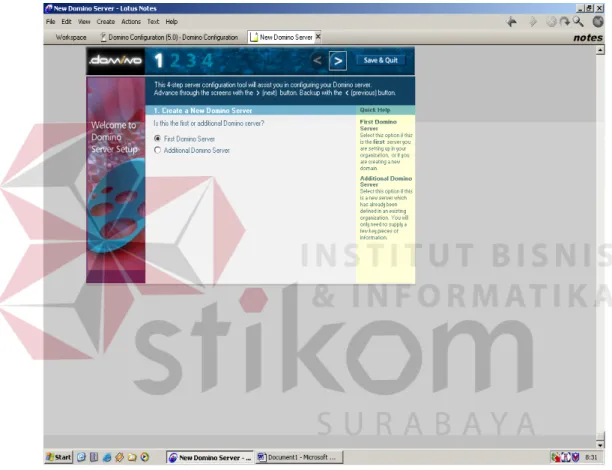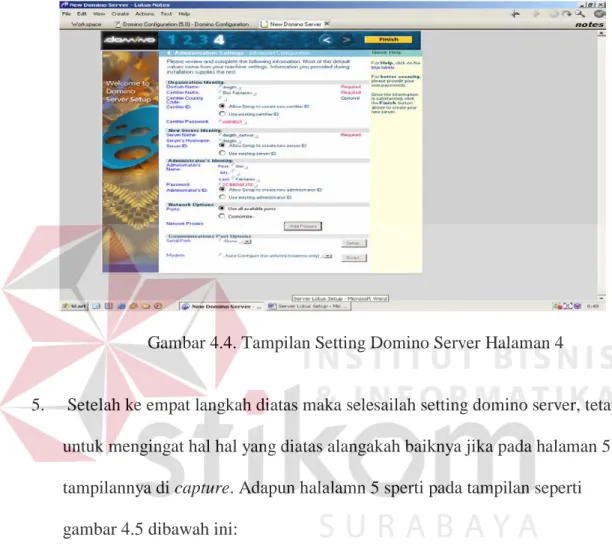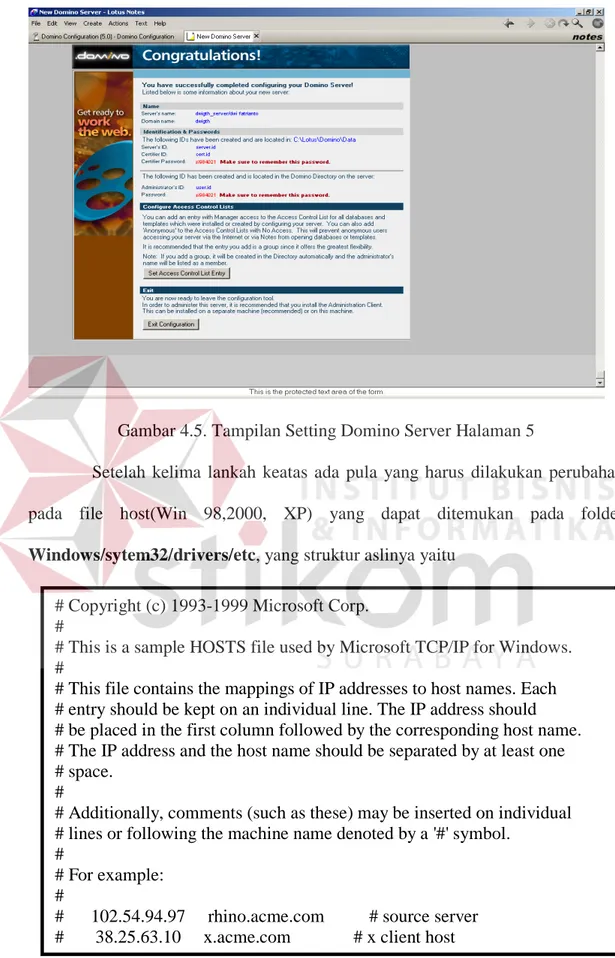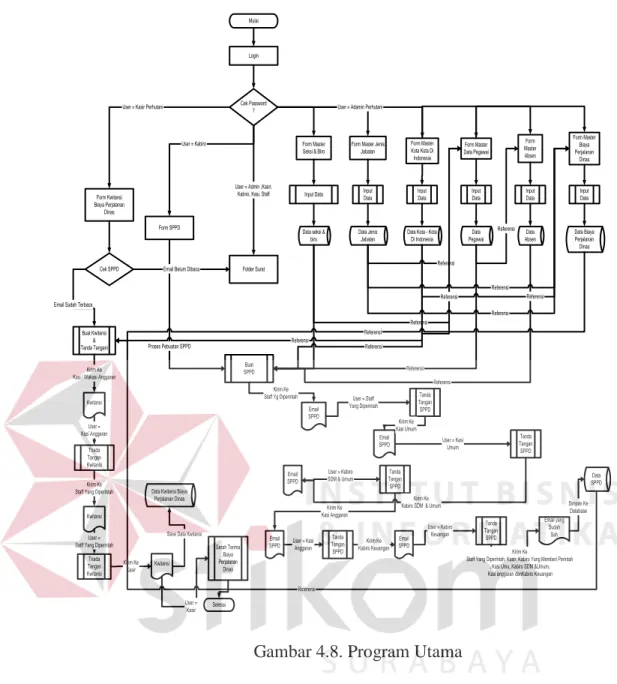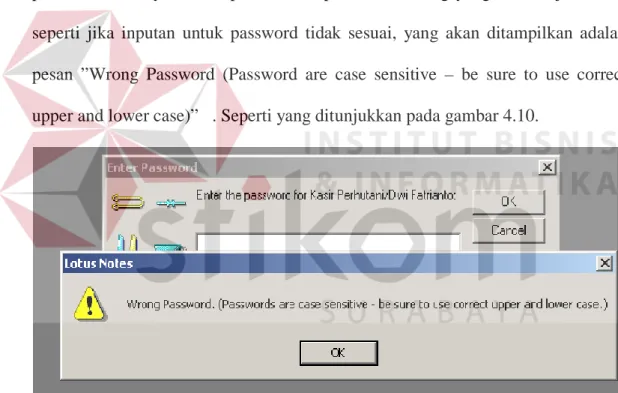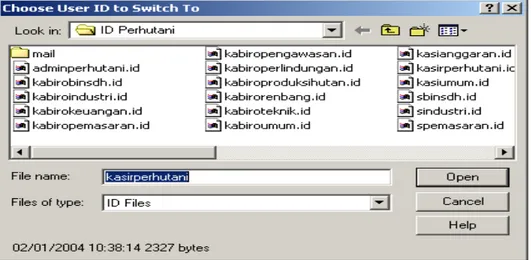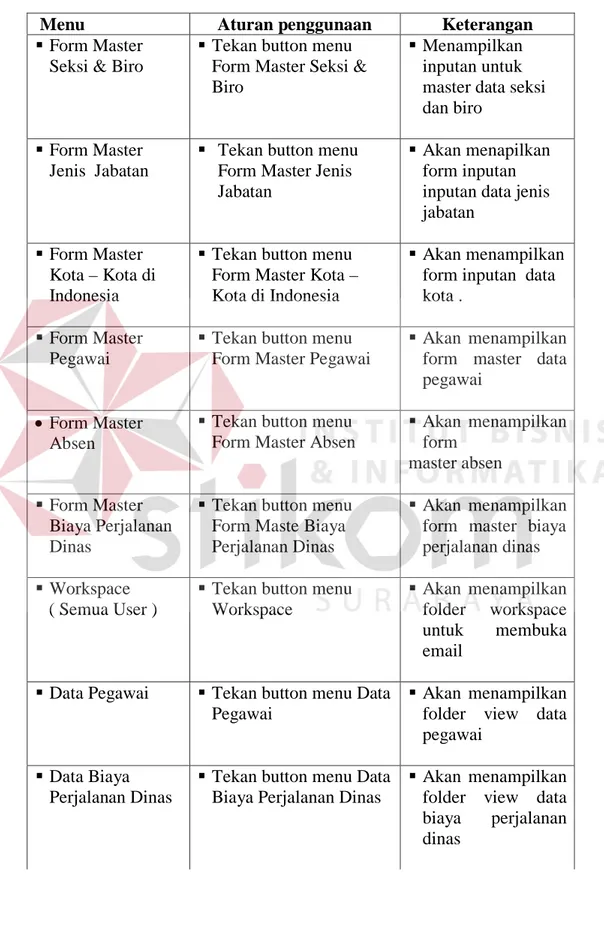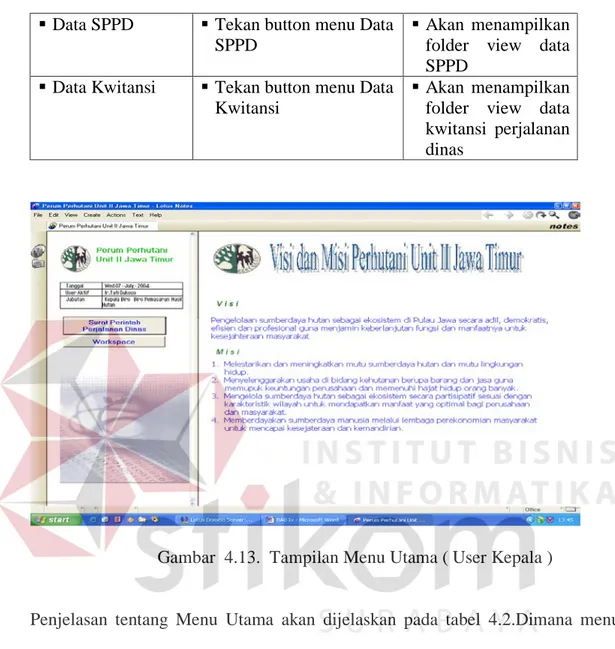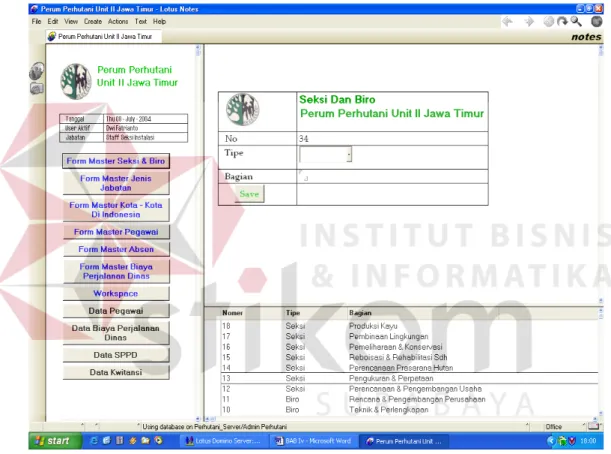BAB IV
IMPLEMENTASI DAN UJI COBA SISTEM
Pada bab ini akan dijelaskan tentang testing implementasi dan uji coba dari otomasi perkantoran ini.
4.1. Kebutuhan dan Konfigurasi Sistem
Rancangan aplikasi pemanfaatan Lotus Notes dalam pembuatan otomasi perkantoran diimplementasikan dengan menggunakan LotusNotes dan Domino Server sebagai databasenya.
4.1.1 Kebutuhan sistem
Kebutuhan sistem ini terdiri dari kebutuhan akan perangkat keras (hardware) dan perangkat lunak (software) minimal yang harus dipenuhi sehingga aplikasi ini dapat berjalan dengan baik.
a. Perangkat Keras (Hardware)
Perangkat keras (Hardware) merupakan komponen fisik peralatan yang membentuk suatu sistem komputer, serta peralatan-peralatan lain yang mendukung komputer dalam menjalankan tugasnya. Dalam hal ini perangkat keras yang digunakan sebagai penyedia layanan seharusnya memiliki kinerja yang lebih baik, sehingga aplikasi yang tersedia dapat diakses dengan baik oleh user. Spesifikasi perangkat keras yang dibutuhkan adalah :
• Komputer Pentium-III atau lebih. • RAM 128 MB atau lebih.
• Hardisk 6 Gb atau lebih. • Keyboard dan mouse. • Monitor.
• Printer.
b. Perangkat Lunak (Software)
Perangkat lunak (Software) merupakan program yang diperlukan untuk menjalankan perangkat keras komputer dan mempunyai sifat fisik yang tidak dapat dipegang. Beberapa perangkat lunak yang dipergunakan dalam pembuatan aplikasi ini adalah:
• Lotus Notes dan Domino R5
• Sistem Operasi Windows XP Profesional
4.1.2 Konfigurasi sistem
Yang dimaksud konfigurasi sistem ini adalah cara penginstalan sistem, pengaturan dan pengoperasian sistem tersebut ke dalam komputer . Adapun cara konfigurasi dari sistem otomasi perkantoran ini adalah sebagai berikut :
Untuk menjalankan program ini, pertama kali harus menginstall Client yang terdidri dari Standart Notes Client, Domino Desaigner dan Domino Administration Client. Pada saat penginstallan biasanya program dan data diletakkan pada directory yang terpisah atau bisa juga menggunakan default folder yang sudah ditentukan oleh Lotus. Setelah itu maka harus menginstall Domino Server, untuk kemudian melakukan setting server. Dapat dilihat pada keterangan cara konfigurasi dan gambar contohnya seperti dibawah ini :
1. Langkah Pertama pada waktu menjalankan lotus domino server untuk setting server.
Pilih : a. first Domino Server bila tidak ada server lotus domino didalam PC
b. Additional Domino Server jika sudah ada domino server di dalam PC
Gambar 4.1. Tampilan Awal Setting Server Domino Halaman1 2. Langkah kedua yang merupakan langkah penting yang harus diselesaikan. Pilih : a. Quick and Easy Configuration, pilihan ini tidak diajurkan karena akan sulit nantinya untuk setting domino server.
b. Advance Configuration, pilihan ini yang harus dipilih jika kita ingin mendapatkan setting domino server terbaik.
Gambar 4.2. Tampilan Setting Domino Server Halaman 2 3. Langkah ketiga ini merupakan hal yang harus di setting dengan baik agar domino server dapat berjalan sesuai dengan yang kita inginkan
Pilihan : a. Additional service, defaultnya sudah diberi tanda ”x” sehingga kita tidak perlu lagi merubahnya.
b. Web browser, jika kita ingin terkoneksi keiinternet maka pilihan ini harus diberi tanda “x”.
c. Internet Mail Packages, ini model email yang ingin kita terapkan pada domino server, pilih IMAP dan POP3 untuk defaultnya. d. Internet Directory Service.
e. News Readers
Gambar 4.3. Tampilan Setting Domino Server Halaman 3 4. Setelah ketiga langkah diatas maka setiing domino server sudah sampai pada tahap akhir yaitu tinggal mengisi utamakan untuk field yang ada tanda Required, antara lain:
a. Domain Name : Isikan sesuai dengan nama domain yang dikehendaki. b. Certifier Name : Isikan sesuai dengan nama certifer yang diinginkan. c. Certifier Password : Password ini sudah terisi, namun lebih baik diganti
dengan password yang mudah diingat.
d. Server Name : Isikan sesuai dengan nam server yang dikehendaki. e. Server Hostname : Issikan sesuai dengan host name yang anda inginkan. f. Administrator’s Name : Isikan pada first dan lastname saja.
h. Add Proxie : Jika computer berupa PC bukan server isikan nomor proxies 127.0.0.1
Setelah langakah – langkah klik finish untuk menyelesaikan.
Gambar 4.4. Tampilan Setting Domino Server Halaman 4
5. Setelah ke empat langkah diatas maka selesailah setting domino server, tetapi untuk mengingat hal hal yang diatas alangakah baiknya jika pada halaman 5 tampilannya di capture. Adapun halalamn 5 sperti pada tampilan seperti gambar 4.5 dibawah ini:
Gambar 4.5. Tampilan Setting Domino Server Halaman 5
Setelah kelima lankah keatas ada pula yang harus dilakukan perubahan pada file host(Win 98,2000, XP) yang dapat ditemukan pada folder Windows/sytem32/drivers/etc, yang struktur aslinya yaitu
Gambar 4.6. Setting File Host Sebelum Dimodifikasi # Copyright (c) 1993-1999 Microsoft Corp.
#
# This is a sample HOSTS file used by Microsoft TCP/IP for Windows. #
# This file contains the mappings of IP addresses to host names. Each # entry should be kept on an individual line. The IP address should # be placed in the first column followed by the corresponding host name. # The IP address and the host name should be separated by at least one # space.
#
# Additionally, comments (such as these) may be inserted on individual # lines or following the machine name denoted by a '#' symbol.
#
# For example: #
# 102.54.94.97 rhino.acme.com # source server # 38.25.63.10 x.acme.com # x client host
Kemudian tambah bagian untuk nama dan domain domino server seperti ini :
5.1. Implementasi
Program Sistem Informasi Proses Pembelian ini dibuat dengan memanfaatkan perangkat lunak Lotus Notes and Domino Server R5. Bagan alir (Flow Chart) program sistem ini adalah sebagai berikut :
Gambar 4.7. Setting File Host Setelah Dimodifikasi
4.2 Implementasi
Program Otomasi Perkantoran ini dibuat dengan memanfaatkan perangkat lunak Lotus Notes dan Domino Server R5.Sehingga ada berberpa tahap untuk menjalankan aplikasi ini. Bagan alir (Flow Chart) program sistem ini adalah sebagai berikut :
# Copyright (c) 1993-1999 Microsoft Corp. #
# This is a sample HOSTS file used by Microsoft TCP/IP for Windows. #
# This file contains the mappings of IP addresses to host names. Each # entry should be kept on an individual line. The IP address should # be placed in the first column followed by the corresponding host name. # The IP address and the host name should be separated by at least one # space.
#
# Additionally, comments (such as these) may be inserted on individual # lines or following the machine name denoted by a '#' symbol.
#
# For example: #
# 102.54.94.97 rhino.acme.com # source server # 38.25.63.10 x.acme.com # x client host 127.0.0.1 Localhost
Contoh nama server/domain
127.0.0.1 dwigth_server/dwigth 127.0.0.1 dwigth_server
Login Mulai Cek Password ? Form SPPD Folder Surat Form Master Seksi & BIro
Form Master Jenis Jabatan Form Master Kota Kota Di Indonesia Form Kwitansi Biaya Perjalanan Dinas
User = Adamin Perhutani User = Kasir Perhutani
User = Kabiro
User = Admin ,Kasir, Kabiro, Kasi, Staff
Buat SPPD Proses Pebuatan SPPD Email SPPD Kirim Ke
Staff Yg Diperintah Tanda
Tangan SPPD User = Staff Yang Diperintah Email SPPD Kirim Ke Kasi Umum Tanda Tangan SPPD User = Kasi Umum Email SPPD Tanda Tangan SPPD User = Kabiro SDM & Umum Email SPPD Kirim Ke Kasi Anggaran Tanda Tangan SPPD User = Kasi Anggaran Kirim Ke Kabiro SDM & Umum
Email SPPD Tanda Tangan SPPD User = Kabiro Keuangan Kirim Ke Kabiro Keuangan Email yang Sudah Sah Kirim Ke Staff Yang Diperintah, Kasir, Kabiro Yang Memberi Perintah
, Kasi Umu, Kabiro SDM &Umum, Kasi anggaran danKabiro Keuangan
Data SPPD
Simpan Ke Database
Cek SPPD Email Belum Dibaca
Buat Kwitansi & Tanda Tangani Email Sudah Terbaca
Kwitansi Kirim Ke Kasi / Wakasi Anggaran
Tnada Tangan Kwitansi User = Kasi Anggaran Kwitansi Tnada Tangan Kwitansi User = Satff Yang Diperintah
Kirim Ke Staff Yang Diperintah
Kwitansi Serah Terima Biaya Perjalanan Dinas User = Kasir Kirim Ke Kasir
Data Kwitansi Biaya Perjalanan Dinas
Save Data Kwitansi
Referensi Selesai
Input Data
Input Data InputData
Data seksi & biro
Data Jenis Jabatan
Data Kota - Kota Di Indonesia Referensi Form Master Data Pegawai Input Data Data Pegawai Referensi Form Master Biaya Perjalanan Dinas Input Data Data Biaya Perjalanan Dinas Referensi Referensi Form Master Absen Input Data Data Absen Referensi Referensi Referensi Referensi Referensi Referensi Referensi Referensi
Gambar 4.8. Program Utama
4.2.1 Penggunaan otomasi perkantoran surat perintah perjalanan dinas Cara menggunakan aplikasi ini, pemakai harus menggunakan Lotus Notes dan Domino Server. Berikut penjelasan beserta gambar penggunaan aplikasi ini sekaligus dengan fasilitas-fasilitasnya menggunakan Lotus Notes dan Domino Server
Pada aplikasi ini, tidak membuat Form Login. Karena Lotus Notes telah menyediakan fasilitas Login yang digunakan supaya user bisa memakai program
ini sesuai dengan hak akses yang telah diberikan oleh Administrator. Berikut form login yang merupakan aplikasi bawaan Lotus Notes.
Gambar 4.9. Form Login
Setiap kali user masuk ke aplikasi Lotus, user harus memasukkan password miliknya. Jika inputan untuk password kosong yang akan terjadi sama seperti jika inputan untuk password tidak sesuai, yang akan ditampilkan adalah pesan ”Wrong Password (Password are case sensitive – be sure to use correct upper and lower case)” . Seperti yang ditunjukkan pada gambar 4.10.
Gambar 4.10. Tampilan Login jika password yang dimasukkan kosong atau
tidak sesuai dengan user yang Login .
Jika ingin switch User ID ataupun menekan Cancel tanpa memasukkan password maka akan muncul window “Choose User ID to Switch To”, dimana user diminta untuk memilih User ID miliknya yang terdapat pada Folder User ID. Seperti terlihat pada gambar 4.11.
Gambar 4.11. Window “Choose User ID to Switch To”
Tampilan awal sekaligus menjadi menu utama Aplikasi Otomasi Perkantoran ini dapat dilihat pada gambar 4.12, dan berdasarkan fungsinya dapat dibagi menjadi 5 yaitu :
Gambar 4.12. Tampilan Menu Utama ( User Admin )
Penjelasan tentang Menu Utama akan dijelaskan pada tabel 4.1.Dimana menu-menu tersebut berisi tentang :
Tabel 4.1. Tabel Aturan Penggunaan Form Utama ( Khusus User Admin ).
Menu Aturan penggunaan Keterangan
Form Master Seksi & Biro
Tekan button menu Form Master Seksi & Biro
Menampilkan inputan untuk master data seksi dan biro
Form Master Jenis Jabatan
Tekan button menu Form Master Jenis Jabatan
Akan menapilkan form inputan inputan data jenis jabatan
Form Master Kota – Kota di Indonesia
Tekan button menu Form Master Kota – Kota di Indonesia
Akan menampilkan form inputan data kota .
Form Master Pegawai
Tekan button menu Form Master Pegawai
Akan menampilkan form master data pegawai
• Form Master Absen
Tekan button menu Form Master Absen
Akan menampilkan form master absen Form Master Biaya Perjalanan Dinas
Tekan button menu Form Maste Biaya Perjalanan Dinas
Akan menampilkan form master biaya perjalanan dinas Workspace
( Semua User )
Tekan button menu Workspace
Akan menampilkan folder workspace untuk membuka email
Data Pegawai Tekan button menu Data Pegawai
Akan menampilkan folder view data pegawai
Data Biaya Perjalanan Dinas
Tekan button menu Data Biaya Perjalanan Dinas
Akan menampilkan folder view data biaya perjalanan dinas
Tabel 4.1 ( Lanjutan ) Data SPPD Tekan button menu Data
SPPD
Akan menampilkan folder view data SPPD
Data Kwitansi Tekan button menu Data Kwitansi
Akan menampilkan folder view data kwitansi perjalanan dinas
Gambar 4.13. Tampilan Menu Utama ( User Kepala )
Penjelasan tentang Menu Utama akan dijelaskan pada tabel 4.2.Dimana menu-menu tersebut berisi tentang :
Tabel 4.2. Tabel Aturan Penggunaan Menu Utama ( User Kepala / Wakil )
Menu Aturan penggunaan Keterangan
Surat Perintah Perjalanan Dinas
Tekan button menu Surat Perintah Perjalanan Dians
Akan menampilkan form Surat Perintah Perjalanan Dinas
Workspace ( Semua User )
Tekan button menu Workspace
Akan menampilkan folder workspace untuk email
Gambar 4.14. Tampilan Menu Utama ( User Kasir )
Penjelasan tentang Menu Utama akan dijelaskan pada tabel 4.3.Dimana menu-menu tersebut berisi tentang :
Tabel 4.3. Tabel Aturan Penggunaan Menu Utama ( User Kasir )
Menu Aturan penggunaan Keterangan
Kwitansi SPPD Tekan button menu Kwitansi SPPD Akan menampilkan form kwitansi perjalanan dinas Workspace ( Semua User )
Tekan button menu Workspace
Akan
menampilkan
folder workspace untuk email
A. Form Master Seksi dn Biro
Form ini berkaitan dengan macam – macam biro dan seksi yang terdapat pada Perum Perhutani Unit II Surabaya. Isi data yang terdapat pada form ini nantinya akan dijadikan sebagai acuan untuk form master data pegawai dan juga form amster biaya perjalan dinas. Hal tersebut dapat dilihat pada gambar 4.15 berikut ini :
Gambar 4.15. Tampilan Form Master Seksi dan Biro Tabel 4.4. Tabel Aturan Penggunaan Form Master Seksi dan Biro
Field Aturan penggunaan Keterangan
No Terisi dengan
otomastis
Tipe Pilih isian dari
combobox
Jika belum terisi akan ada peringatan
Tabel 4.4. ( Lanjutan )
Field / Tombol Aturan penggunaan Keterangan Bagian Disi dengan bagian
yang terdapat di perhutani
Jika tidak terisi terdapat peringatan
Save Klik button save
untuk menyimpan isi form
B. Form Master Jenis Jabatan
Form ini berkaitan dengan macam – macam jabatan dan pangkat beserta gaji karyawan yang terdapat pada Perum Perhutani Unit II Surabaya. Isi data yang terdapat pada form ini nantinya akan dijadikan sebagai acuan untuk form master data pegawai. Hal tersebut dapat dilihat pada gambar 4.16 berikut ini :
Tabel 4.5. Tabel Aturan Penggunaan Form Master Jenis Jabatan Field / Tombol Aturan penggunaan Keterangan
Pangkat Disi dengan
kombinasi angak dan huruf
Jika tidak sesuai akan diberi peringatan dan contoh penulisan
Jabatan Isi dengan jenis jabatan sesuai dengan pangkatnya
Jika tidak sesuai akan diberi peringatan dan contoh penulisan
Gaji Isi dengan jumlah gaji yang sesuai dengan ketentuan
Jika tidak sesuai akan diberi peringatan dan contoh penulisan
Save Klik button save
untuk menyimpan isi form
C. Form Master Kota – Kota di Indonesia
Form ini berkaitan dengan kota – kota di seluruh Indonesia beserta kode teleponnya. Isi data yang terdapat pada form ini nantinya akan dijadikan sebagai acuan untuk form master data pegawai, biaya perjalanan dinas. Hal tersebut dapat dilihat pada gambar 4.17 berikut ini :
Tabel 4.6. Tabel Aturan Penggunaan Form Master Kota di Indonesia Field / Tombol Aturan penggunaan Keterangan No Otomati akan terisi
dengan sendirinya Kode Telp Isi dengan number
kode telpon kota yang bersangkutan
Jika tidak sesuai akan diberi peringatan dan contoh penulisan
Nama Kota Isi dengan anam kota yang dimaksud
Jika tidak sesuai akan diberi peringatan dan contoh penulisan
Save Klik button save untuk menyimpan isi form
D. Form Master Data Pegawai
Form ini berkaitan dengan dengan data pegawai di Perum Perhutani Unit II Surabaya. Adapun data yang berasal dari form ini nantinya dijadikan sebagai acuan untuk form Surat Perintah Perjalanan Dinas dan form Kwitansi perjalanan dinas. Hal tersebut dapat dilihat pada gambar 4.18 berikut ini (Data Umum) :
Tabel 4.7. Tabel Aturan Penggunaan Form Data Pegawai (Data Umum) Field / Tombol Aturan penggunaan Keterangan Nirp Isi dengan tujuh
buah nomer sesuai deng nirp yang dimaksud
Jika tidak sesuai akan diberi peringatan dan contoh penulisan
Nama Isis dengan nama
pegawai yang bersangkutan
Jika tidak sesuai akan diberi peringatan dan contoh penulisan
Tempat / Tanggal Lahir
Pilih data yang sudah ada dalam combobox
Jika kosong / tidak sesuai akan diberi peringatan
Jenis Kelamin Pilih salah satu jenis kelamin
Jika kosong akan diberi peringatan
Pangkat Pilih data yang sudah terdapat pada combobox
Jika kosong / tidak sesuai akan diberi peringatan
Jabatan Otomatis terisi sesuai dengan pangkat yang terpilih
Bagian Pilih yang terdapat dalam combobox
Jika kosong / tidak sesuai akan diberi peringatan
Tanggal Masuk Pilih yang terdapat dalam combobox
Jika kosong / tidak sesuai akan diberi peringatan
Tanggal Keluar Otomatis terisi kecuali tahun keluar
Email Otomatis akan
terisi
:Sedangkan form data pegawai (data pribadi) berisi data data pribadi pegawai perhutani. Dimana form tersebut dapat dilihat pada gambar 4.19 dibawah ini:
:
Gambar 4.19. Tampilan Form Master Data Pegawai (Data Pribadi)
Tabel 4.8. Tabel Aturan Penggunaan Form Data Pegawai (Data Pribadi) Field / Tombol Aturan penggunaan Keterangan Status Pilih salah satu pilihan
radio button
Jika kosong /tidak sesuai akan diberi peringatan
Nama Istri/ Suami
Akan mucul field jika Status beisi menikan
Jika tidak sesuai akan diberi peringatan dan contoh penulisan Jumlah anak Pilih jumlah anak
dalam combobox
Jika kosong / tidak sesuai akan diberi peringatan
Alamat Isi dengan alamat pegawai
Jika kosong akan diberi peringatan
Kota Pilih data yang sudah terdapat pada combobox
Jika kosong / tidak sesuai akan diberi peringatan
No Telp Isi dengan notelp pegawai
Gaji Pokok Otomatis akan terisi Save Klik button save untuk
E. Form Master Biaya Perjalanan Dinas
Form ini berkaitan dengan dengan data pegawai di Perum Perhutani Unit II Surabaya. Adapun data yang berasal dari form ini nantinya dijadikan sebagai acuan untuk form Kwitansi perjalanan dinas. Hal tersebut dapat dilihat pada gambar 4.20 berikut ini :
Gambar 4.20. Tampilan Form Master Biaya Perjalanan Dinas
Tabel 4.9. Tabel Aturan Penggunaan Form Master Biaya Perjalanan Dinas Field / Tombol Aturan penggunaan Keterangan
Pangkat Pilih pangkat didalam combobox
Jika kosong /tidak sesuai akan diberi peringatan
Tujuan Pilih kota yang
terdapat dlam combobox
Jika kosong akan ada peringatan
Tabel 4.9. (Lanjutan ) Uang Harian Isi dengan jumlah
uang harian yang dimaksud
Jika kosong / tidak sesuai akan diberi peringatan
Akomodasi Isi dengan jumlah uang akomodasi yang dimaksud
Jika kosong akan diberi peringatan
Biaya Transportasi
Isi dengan jumlah uang transportasi yang dimaksud
Jika kosong / tidak sesuai akan diberi
Peringatan Transport Lokal Isi dengan jumlah
uang untuk transport lokal
Jika kosong / tidak sesuai akan diberi
Peringatan Laian – lian Isis dengan jumlah
unag untuk biaya lain lain
Jika kosong / tidak sesuai akan diberi
Peringatan Save Klik button save
untuk menyimpan isi form
F. Form Master Absen
Form ini berkaitan dengan dengan absensi pegawai di Perum Perhutani Unit II Surabaya. Adapun data yang berasal dari form ini nantinya dijadikan sebagai acuan untukform Surat Perintah Perjalanan Dinas dan form Kwitansi perjalanan dinas. Hal tersebut dapat dilihat pada gambar 4.21 berikut ini:
Tabel 4.10. Tabel Aturan Penggunaan Form Master Absen Field / Tombol Aturan penggunaan Keterangan Tanggal Akan otomati update
sesuai dengan tanggal terkini
Nirp Pilih Nirp pegawai yang dimaksud
Jika kosong akan ada peringatan
Nama Akan tampil sesuai dengan Nirp
Jabatan Akan tampil sesuai dengan Nirp
Status Pilih status
kehadiran pegawai
Jika kosong / tidak sesuai akan diberi
Peringatan Save Klik button save
untuk menyimpan isi form
G. Surat Perintah Perjalanan Dinas
Form ini merupakan inti dari keseluruhan proses otomasi perkantoran ini, form ini dapat diakses oleh pegawai dengan tingkatan kabiro. Awal dari otomasi perkantoran ini juga berasal dari sini, kabiro yang memerintahkan staffnya untuk perjalanan dinas menggunakan form ini sebagai pengganti dari form manual yang sudah ada di PERHUTANI. Form ini dilengakapi langsung dengan object , sehingga surat ini tidak lagi ditanda tangani secara manual. Form ini nanatinya dapat membantu dalam rangka tertib anggaran biaya perjalanan dinas di Perum Perhutani Unit II.
Gambar 4.22. Tampilan Surat Perintah Perjalanan Dinas
Penjelasan dari cara penggunaan form Surat Perintah Perjalan Dinas,dijelaskan pada tabel 4.5 berikut ini :
Tabel 4.11. Tabel Aturan Penggunaan Form SPPD Field / Tombol Aturan penggunaan Keterangan
No SPPD Otomatis akan
muncul
Tahun Akan terisi otomastis Nirp Akan terisi otomatis
sesuai dengan user kepala yang aktif saat itu
Tabel 4.11. ( Lanjutan ) Pejabat yang
berwenag
memberi perintah
Otomatis akan terisi sesuai denga user aktif
kepala yang bersangkutan
Jabatan Akan terisi otomaatis Jabatan pembuat surat Nirp Pejabat
yang diperintah
Pilih salah satu pegawai sesuai dengan seksi atau bito
Terdapat default isinya
Nama pejabat yang diperintah
Akan terisi otomatis sesuai dengan Nirp
pegawai yang diperintah
Pangkat Akan terisi otomatis sesuai dengan Nirp
pegawai yang diperintah
Jabatan Akan terisi otomatis sesuai dengan Nirp
pegawai yang diperintah
Gaji Pokok Akan terisi otomatis sesuai dengan Nirp
pegawai yang diperintah Tingkat menurut peraturan perjalan dinas Pilih tingkatan dperjalan dinas yang akan dilakukan
Jika kosong akan muncul tampilan “ Peraturan Perjalanan Dinas belum terisi”
Maksud Perjalanan Dinas
Isikan maksud dari perjalan tersebut
Jika kosong akan muncul tampilan “ Maksud belum terisi”
Alat angkut yang
dipergunakan
Pilh salah satu alat transportasi yang digunakan.
Jika kosong akan muncul tampilan “ Alat Transportasi belum terisi”
Tempat berangkat
Pilih tempat asal keberangkatan
Jika kosong akan muncul tampilan “ Tempat Berangkat belum terisi”
Tabel 4.11. (Lanjutan) Tempat Tujuan Pilih tempat tujuan
dari perjalanan dinas. Ada 3 Tujuan maks
Jika Tujuan pertama kosong akan muncul tampilan”Tujuan belum terisi”
Reset Tujuan Untuk menghapus pilihan tujuan
Lamanya perjalanan dinas
Isi lama hari dari perjalan dinas.
Jika kosong akan muncul tampilan”Lama Perjalanan Dinas belum terisi”
Tanggal berangkat
Pilih tanggal berangkatnya
Jika kosong akan muncul tampilan”Tanggal keberangkatan belum terisi” Tanggal harus kembali Otomatis akan muncul sesuai dengan lama perjalanan dinas Biaya Ada defaultnya tapi
dapat diedit
Jika kosong akan muncul tampilan”Biaya belum terisi”
Bagian Otomatis ssesuai deng seksi dan biro yang bersangkutan
Keterangan lain –lain
Isikan tambahan keterangan disini
Jika kosong akan muncul
tampilan”Maksud belum terisi”
Jika ingin kosong terisi “---“
Jb1 Default terisi jabatan yamg memberi perintah
Tabel 4.11. (Lanjutan)
TTD1 Double klik akan
muncul paint, kemudian tanda tangan
Ygmememberiperintah • Akan terisi otomatis
saat akan mengirim
SPPD
Jb2 Akan terisi
otomatis saat akan mengirim SPPD
Send Klik send untuk
mengirim email
• Tombol ini akan muncul
sesuai dengan user aktif
Jb3 Default
TTD3 Double klik akan
muncul paint, kemudian tanda tangan
KasiUmum Isikan dengan
nama pejabat Kasi Umum
Send Klik send untuk
mengirim email
• Tombol ini akan muncul
sesuai dengan user aktif
Jb4 Default
TTD4 Double klik akan
muncul paint, kemudian tanda tangan
Kasdm_umum Isikan dengan
nama pejabat Kabiro SDM & Umum
Tabel 4.11. (Lanjutan)
Send Klik send untuk
mengirim email
• Tombol ini akan muncul
sesuai dengan user aktif
Jb5 Default
TTD5 Diisi oleh pejabat yang akan melakukan Kasi Anggaran
KasiAnggaran Isikan dengan tanda tangan pejabat Kasi Anggaran
Send Klik send untuk
mengirim email
• Tombol ini akan muncul
sesuai dengan user aktif
Send Klik send untuk
mengirim email
• Tombol ini akan muncul
sesuai dengan user aktif
Nama Kasir Pilih salah satu Kasir. Bila absen akan ada peringatan • Sudah ada defaultnya sehingga peringatan muncul jika yang bersangkutan absen
Kasir Klik send untuk
mengirim email ke kasir
• Tombol ini akan muncul
sesuai dengan user aktif
H. Kwitansi Biaya Perjalanan Dinas
Menu Kwitansi Biaya Perjalanan Dinas PERHUTNI Unit II Jawa Timur akan menampilkan form kwitansi biaya perjalanan dinas. Yang mana dapat dibuat jika kasir sudah mendapat tebusan atau copy Surat Perintah Perjalanan Dinas yang
sudah disahkan. Tampilan dari kwitansi baiay perjalan dinas ini dapat dilihat pada gambar 4.23. dibawah ini :
Gambar 4.23. Tampilan Kwitansi Biaya Perjalanan Dinas
Dengan tampilan yang ada diatas maka diharapkan kasir lebih mudah dalam membuat kwitansi perjalan dinas.Penjelasan dari cara penggunaan form Biaya Perjalanan Dinas,dijelaskan pada tabel 4.7. berikut ini :
Tabel 4.12. Aturan Penggunaan Form Kwitansi Biaya Perjalanan Dinas Dokumen Field Aturan penggunaan Keterangan
No • Masukan no kwitansi sesuai dengan no SPPD Pilih No SPPD yang sesuai, No SPPD = No Kwitansi
Jika Kosong maka akan muncul tampilan “No Kwitansi Belum Terisi” Nirp Otomatis akan Terisi
Nama Otomatis akan Terisi Pangkat Otomatis akan Terisi Jabatan Otomatis akan Terisi No SPPD Otomatis akan Terisi Tujuan Otomatis akan Terisi Hari Otomatis akan Terisi Rincian Uang
Harian
Otomatis akan Terisi Rincian uang
akomodasi
Otomatis akan Terisi Transport Otomatis akan Terisi Rincian unag
transport
Otomatis akan Terisi Lain – lain Otomatis akan Terisi Total Otomatis akan Terisi Tanggal Otomatis akan Terisi Jabatan
Mengetahui
Otomatis akan Terisi Jabatan dibaya Otomatis akan Terisi Jabatana
penerima
Otomatis akan Terisi Tanda tangan
mengetahui
Disi oleh user bersangkutan Tanda tangan
dibayar
Disi oleh user bersangkutan Tanda tangan
Penerima
Disi oleh user bersangkutan Nama
Mengetahui
Otomatis akan terisi Nama dibayar Otomatis akan terisi Nama Penerima Otomatis akan terisi
Send Klik send untuk
4.2.2 Uji Coba Sistem
Uji coba sistem merupakan suatu cara untuk menyempurnakan program yang dibuat. Berikut ini merupakan uji coba system dari aplikasi Siatem Otomasi Perkantoran :
A. Form Menu Utama
Berikut ini tabel tentang pengujian form Utama (3 User) berdasarkan aturan penggunaan sistem yang telah dijelaskan pada tabel 4.1, 4.2, 4.3 di atas.
Tabel 4.13. Tabel Uji Coba Form Menu Utama Utama Jenis
Pengecekan
Keterangan Hasil
Pengaktifan Menu
Jika user aktif sesuai maka menu akan muncul sesuai user aktif
OK
Validasi cek User Aktif
Jika tidak mengetahui password akan ditolak
OK
B. Form Master Seksi dan Biro
Berikut ini tabel tentang pengujian form master seksi dan biro berdasarkan aturan penggunaan sistem yang telah dijelaskan pada tabel 4.4., hasilnya sebagai berikut :
Tabel 4.14. Tabel Uji Coba Form Master Seksi dan Biro Jenis
Pengecekan
Keterangan Hasil
Data inputan di form
Isi sesuai dengan field OK Penyimpanan
data di view
Data ouput sesuai dengan data inputan
OK Pengambilan
data dari view
Pengambilan data pegawai perhutani
Tabel 4.14. ( Lanjutan ) Validasi cek
seksi dan biro
Jika seksi dan biro yang diinputkan sudah ada maka akan menampilkan pesan”Data sudah ada”
OK
C. Form Master Jenis Jabatan
Berikut ini tabel tentang pengujian form master jenis jabatan berdasarkan aturan penggunaan dan telah diuji coba sesuai dengan aturan penggunaan form pada tabel 4.5, hasilnya sebagai berikut.
Tabel 4.15. Tabel Uji Coba Form Master Jenis Jabatan
Jenis Pengecekan Keterangan Hasil
Data inputan di form
Isi sesuai dengan field OK
Penyimpanan data di view
Data ouput sesuai dengan data inputan
OK Pengambilan
data dari view
Untuk proses input data request
OK Validasi cek jenis
jabatan
Jika kode yang
diinputkan sudah ada maka akan menampilkan pesan kesalahan
OK
D. Form Master Kota – Kota di Indonesia
Berikut ini tabel tentang pengujian form master kota – kota di Indonesia berdasarkan aturan penggunaan dan telah diuji coba sesuai dengan aturan penggunaan form pada tabel 4.6, hasilnya sebagai berikut.
Tabel 4.16. Tabel Uji Coba Form Master Kota – Kota di Indonesia
Jenis Pengecekan Keterangan Hasil
Data inputan di form
Isi sesuai dengan field OK Penyimpanan
data di view
Data ouput sesuai dengan data inputan
OK Pengambilan
data dari view
Untuk proses pembuatan form yang mengacu
OK Validasi cek
kota – kota di Indonesia
Jika kota sudah ada maka akan muncul peringatan
OK
E. Form Master Data Pegawai
Berikut ini tabel tentang pengujian form master data pegawai berdasarkan aturan penggunaan dan telah diuji coba sesuai dengan aturan penggunaan form pada tabel 4.7, hasilnya sebagai berikut.
Tabel 4.17. Tabel Uji Coba Form Master data Pegawai
Jenis Pengecekan Keterangan Hasil
Data inputan di form
Isi sesuai dengan field OK Penyimpanan data
di view
Data ouput sesuai dengan data inputan
OK Pengambilan data
dari view
Untuk proses pembuatan proposal
OK Validasi cek Jika Nirp yang diinputkan
sudah ada maka akan
menampilkan pesan kesalahan
OK
F. Form Master Biaya Perjalanan Dinas
Berikut ini tabel tentang pengujian form master biaya perjalanaan dinas berdasarkan aturan penggunaan dan telah diuji coba sesuai dengan aturan penggunaan form pada tabel 4.8, hasilnya sebagai berikut.
Tabel 4.18. Tabel Uji Coba Form Master Biaya Perjalanan Dinas
Jenis Pengecekan Keterangan Hasil
Data inputan di form
Diambil dari form data jenis jabatan dan form master kota
OK
Penyimpanan data di view
Data ouput sesuai dengan data inputan
OK Pengambilan data
dari view
Untuk pembuatan untuk pembuatan kwitansi biaya perjalanan dinas
OK
Validasi cek Jika pangkat dan tujuan sudah ada maka akan muncul pesan kesalahan
OK
G. Form Master Absen
Berikut ini tabel tentang pengujian form master absen berdasarkan aturan penggunaan dan telah diuji coba sesuai dengan aturan penggunaan form pada tabel 4.9, hasilnya sebagai berikut.
Tabel 4.19. Tabel Uji Coba Form Master Absen
Jenis Pengecekan Keterangan Hasil
Data inputan di form
Diambil dari form data Data Pegawai
OK Penyimpanan data
di view
Data ouput sesuai dengan data inputan
OK Pengambilan data
dari view
Untuk pembuatan untuk validasi pada SPPD
OK Validasi cek Jika Nirp sudah ada maka
akan muncul pesan kesalahan
OK
H. Form Surat Perintah Perjalanan Dinas
Berikut ini tabel tentang pengujian form Surat Perintah Perjalanan DInas berdasarkan aturan penggunaan dan telah diuji coba sesuai dengan aturan penggunaan form pada tabel 4.10, hasilnya sebagai berikut.
Tabel 4.20. Tabel Uji Coba Form Master Absen
Jenis Pengecekan Keterangan Hasil
Data inputan di form
Diambil dari form data Data Pegawai, data kota, data absen dan inputan
OK
Penyimpanan data di view
Data ouput sesuai dengan data inputan
OK Pengambilan data
dari view
Untuk pembuatan untuk validasi pembuatan kwitansi
OK Validasi cek Jika Nirp tidak sesuai form
tidak dapat
diteruskan.pemrosesannya
OK
I. Form Kwitansi Biaya Perjalanan Dinas
Berikut ini tabel tentang pengujian form kwitansi biaya perjalanan dinas berdasarkan aturan penggunaan dan telah diuji coba sesuai dengan aturan penggunaan form pada tabel 4.11, hasilnya sebagai berikut.
Tabel 4.21. Tabel Uji Coba Form Master Absen
Jenis Pengecekan Keterangan Hasil
Data inputan di form
Diambil dari form data SPPD dan biaya perjalanan dinas
OK
Penyimpanan data di view
Data ouput sesuai dengan data inputan
OK Pengambilan data
dari view
Untuk pembuatan untuk dari SPPD
OK Validasi cek Jika Nirp tidak sesuai form
tidak dapat
diteruskan.pemrosesannya